En MicroStrategy Command Manager podemos realizar scripts sencillos como obtener un listado de todas las métricas o indicadores, pero cuando queremos hacer un proceso donde el resultado de una ejecución sea el inicio de otra debemos utilizar los procedimientos de la herramienta.
Supongamos que queremos ver del proyecto «Enterprise Manager» todas las propiedades de las métricas o indicadores de una carpeta, en concreto «\Public Objects\Metrics\OLAP Services Metrics». Podríamos ir una por una desde Developer:
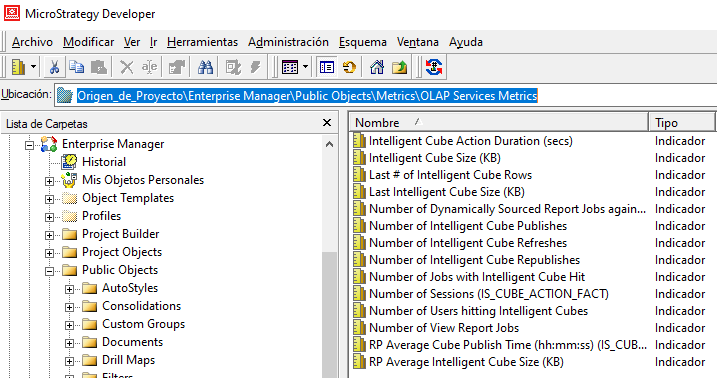
Pero todo es mucho más sencillo haciendo un procedimiento. Copiaros el siguiente código en un fichero de texto y después guardarlo con extensión .cmp que es la correspondiente a los procedimientos de Command Manager.
🚫 Acceso restringido
Para visualizar el código de ejemplo, es necesario iniciar sesión.
Puedes hacerlo sin registrarte desde el lateral derecho o los comentarios, utilizando tu cuenta de Microsoft o Google.
Fin acceso restringido 🚫
Abrir el fichero que habéis guardado en Command Manager. Al iniciar la herramienta, iniciar sesión y en el menú «Archivo» seleccionar «Abrir Procedimiento» y buscar el fichero.
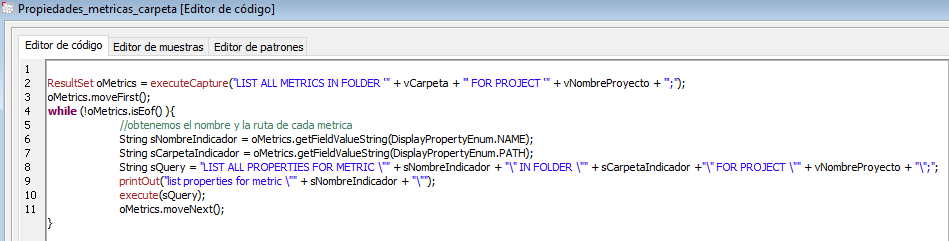
En la pestaña «Editor de código» se puede observar lo siguiente:
- Línea 2: capturamos el resultado de listar todos los indicadores de la carpeta que escribiremos en la variable vCarpeta del proyecto que asignemos a vNombreProyecto.
- Línea 3: seleccionamos el primer indicador que ha encontrado.
- Línea 4: mientras que el conjunto de resultados guardado en oMetrics tenga resultados, hará lo que este dentro del {} por cada indicador encontrado.
- Línea 6: definimos una variable de tipo cadena y le asignamos el nombre del indicador encontrado.
- Línea 7: definimos una variable de tipo cadena y le asignamos la ruta de donde está el indicador.
- Línea 8: definimos una variable de tipo cadena donde almacenamos la query a ejecutar posteriormente. La query nos devolverá todas las propiedades del indicador encontrado
- Línea 9: mostrar el resultado
- Línea 10: ejecutar el contenido de la variable sQuery definida en la línea 8.
- Línea 11: asignar a la variable oMetrics el siguiente indicador a analizar.
En el margen derecho de Command Manager encontramos la pestaña «Información de prueba» donde debéis conectaros y asignar valores a las variables de nombre de proyecto y nombre de carpeta que utilizara el procedimiento:
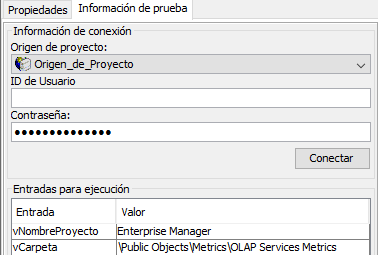
Una vez definido las variables y conectado al servidor hay que pulsar el icono amarillo «Ejecutar» o pulsar Ctrl+E. Cuando termine de ejecutar mostrará todos los indicadores de la carpeta indicada con sus propiedades.
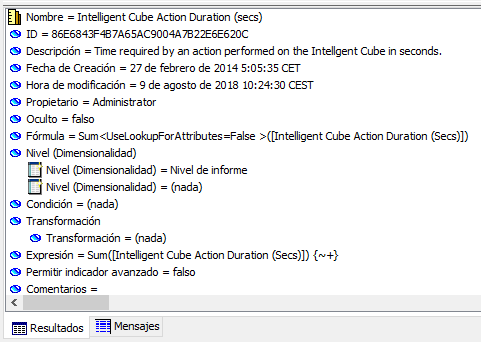
Si se hace clic derecho sobre los resultados, se pueden exportar a Excel para una fácil lectura.
